Die Fehlermeldung wird gelesen Die Edge-Installation ist mit Fehlercode 1 fehlgeschlagen tritt im Allgemeinen auf, wenn Benutzer versuchen, den Microsoft Edge-Webbrowser zu installieren oder Änderungen daran vorzunehmen. Dieser Artikel bietet einen detaillierten Überblick über die verschiedenen Ursachen, die zu dem genannten Fehler führen können, sowie über die effektiven Lösungsmethoden, die zur Behebung des Fehlers ergriffen werden können.
Die vollständige Fehlermeldung lautet wie folgt:
Es können keine Änderungen an Ihrer Software vorgenommen werden. Beim Anwenden der Änderungen an der Software ist ein Problem aufgetreten. Sie können es noch einmal versuchen. Wenn das Problem weiterhin besteht, können die im folgenden Abschnitt angezeigten Informationen Ihrem Helpdesk bei der Fehlerbehebung helfen. Klicken Sie auf „OK“, um zum Software Center oder „Weitere Informationen“ zurückzukehren. 0x1(1)
Die Edge-Installation ist mit Fehlercode 1 fehlgeschlagen – Mögliche Ursachen.
- Beschädigte Installationsdatei: Ein beschädigtes Installationsprogramm kann in der Diskussion einer der häufigsten Gründe für den Fehler sein. Beschädigte Installationsprogramme können den Extraktionsprozess der erforderlichen Installationsdateien behindern und zu einer unvollständigen Installation führen. Beschädigungen der Installationsdatei können auch zu Ausführungsfehlern und allgemeinen Installationsfehlern führen, die schließlich zum Fehler führen.
- Fehlende Admin-Rechte: Für den Installationsvorgang wären Administratorrechte erforderlich, da Installationen Änderungen auf Systemebene erfordern, um den Vorgang erfolgreich abzuschließen. Wenn der angemeldete Benutzer nicht über die erforderlichen Administratorrechte verfügt, kann dies zu einem Fehler im Installationsprozess führen.
- Sicherheit und Softwareinterferenzen von Drittanbietern: Sicherheitssoftware oder Antivirenprogramme können die Installationskomponenten manchmal falsch identifizieren und als potenzielle Bedrohung kennzeichnen, wodurch der Installationsprozess unterbrochen wird. Andere auf dem System ausgeführte Software von Drittanbietern kann ebenfalls zu Ressourcenkonflikten führen, die es dem Edge Installer möglicherweise nicht ermöglichen, die Installation abzuschließen.
Fix Edge-Installation ist mit Fehlercode 1 fehlgeschlagen
Da sich der betreffende Fehlercode auf Probleme während der Microsoft Edge-Installation bezieht, müsste zur Behebung des Fehlers alle möglichen Variablen und ihre jeweiligen Einstellungen überprüft werden, die am Installationsprozess beteiligt sind, um das Problem einzugrenzen und schließlich zu beheben.
- Deaktivieren Sie Sicherheitsanwendungen oder Antivirenprogramme von Drittanbietern
- Verwenden Sie das offizielle Installationsprogramm und löschen Sie temporäre Dateien, bevor Sie mit der Installation beginnen.
- Stellen Sie sicher, dass dem Benutzer ausreichende Rechte gewährt werden.
- Überprüfen Sie die Ereignisanzeige
Für einige dieser Methoden ist eine Administratorberechtigung erforderlich.
1]Deaktivieren Sie Sicherheitsanwendungen oder Antivirenprogramme von Drittanbietern
Sicherheitsanwendungen und Antivirenprogramme tragen maßgeblich zu den Fehlern bei, die während des Installationsprozesses von Anwendungen oder Systemkomponenten auftreten. Da Antivirenprogramme oder verwandte Anwendungen darauf ausgelegt sind, das System zu schützen, interpretieren diese Programme den Installationsprozess neuer Anwendungen manchmal fälschlicherweise als große Sicherheitsbedrohung und blockieren ihn dadurch. Daher kann die Deaktivierung während des Installationsprozesses eine wirksame Maßnahme sein, um den genannten Fehler zu vermeiden und die Anwendung erfolgreich zu installieren.
Um den Virenschutz vorübergehend zu deaktivieren,
- Klicken Sie auf Suchen Symbol auf dem Desktop und geben Sie ein Windows-Sicherheit.
- Klicken Viren- und Bedrohungsschutz unter dem Windows-Sicherheit Menü, gefolgt von Einstellungen verwalten.
- Drehen AUS Echtzeitschutz Und Manipulationsschutz Optionen zum Deaktivieren des Virenschutzes und der Sicherheit.
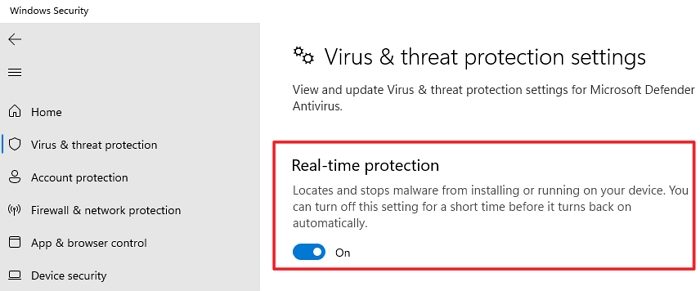
2]Verwenden Sie das offizielle Installationsprogramm und löschen Sie temporäre Dateien, bevor Sie mit der Installation beginnen
Auch beschädigte Installationspakete können dazu beitragen Fehlercode 1 während der Installation von Microsoft Edge. Daher kann ein erneuter Versuch des Installationsvorgangs durch Herunterladen des Installationsprogramms von der Microsoft-Website dazu beitragen, Installationsprobleme zu vermeiden, die aufgrund fehlerhafter Installationsprogramme auftreten können.
Außerdem kann der Inhalt des Temp-Ordners beschädigte oder veraltete Dateien enthalten, die eine Bedrohung für den Installationsprozess der besagten Anwendung darstellen können. Daher kann das Löschen des Ordnerinhalts und ein erneuter Versuch des Installationsvorgangs auch zur Lösung des vorliegenden Problems führen, indem Sie die folgenden Schritte ausführen:
- Drücken Sie die Taste Windows + R Taste, um das Dialogfeld „Ausführen“ zu öffnen.
- Typ %temp% um den Temp-Ordner zu öffnen.
- Wählen Sie alle Dateien aus, indem Sie drücken STRG + A.
- Klicken Sie mit der rechten Maustaste auf die ausgewählten Dateien und klicken Sie auf Löschen.
3]Stellen Sie sicher, dass dem Benutzer ausreichende Rechte gewährt werden
Eine weitere mögliche Ursache für einen Installationsfehler sind unzureichende Rechte oder Privilegien des Benutzers. Bei der Installation von Anwendungen werden Änderungen an den Systemeinstellungen vorgenommen. Der Fehler kann auftreten, wenn der Administrator den Benutzer nicht mit den entsprechenden Rechten hinzufügt.
4]Überprüfen Sie die Ereignisanzeige
Wenn alle oben genannten Maßnahmen das Problem nicht beheben, kann das Windows-Ereignisprotokoll mit zusätzlichen Informationen zum Grund des Installationsfehlers weiterhelfen. Auf die Details in der Protokolldatei können Sie mit den folgenden Schritten zugreifen:
- Typ eventvwr nach dem Klicken auf Suchen Symbol auf dem Desktop, um das zu öffnen Ereignisanzeige.
- Klicken Sie auf Windows-Protokoll > Anwendungen und prüfen Sie, ob das Fehlerereignis bezüglich des Microsoft Edge Installation.
- Klicken Sie einmal auf den besagten Fehler, um weitere Details zum Installationsfehler zu erhalten.
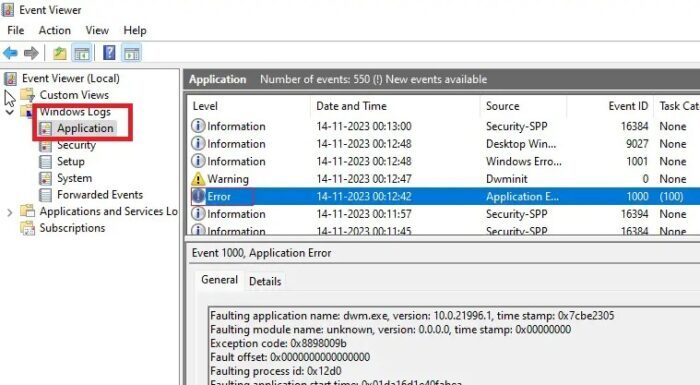
Diese Methode erfordert mehr Wissen; Möglicherweise müssen Sie den IT-Administrator suchen oder kontaktieren, um das Problem zu beheben.
Abschluss
Zusammenfassend lässt sich sagen, dass die Befolgung der oben genannten Korrekturmaßnahmen den Fehler unabhängig von der Ursache wirksam beheben kann. Benutzer können jedoch auch die Ereignisanzeige verwenden, um weitere Einblicke in die Ursache des Problems zu erhalten und so das Problem bei Bedarf in Zukunft effektiv beheben zu können.
Warum kann ich Microsoft Edge nicht herunterladen?
Wenn beim Herunterladen von Microsoft Edge Probleme auftreten, kann dies an Netzwerkproblemen, Firewall-Einschränkungen oder Systemkompatibilitätsproblemen liegen. Um dieses Problem zu beheben, können Sie zunächst sicherstellen, dass Ihre Firewall Edge-Downloads zulässt, und Ihre Netzwerkeinstellungen überprüfen. Wenn das Problem weiterhin besteht, können Sie versuchen, einen anderen Browser zu verwenden oder den Microsoft-Support um individuelle Unterstützung bei der Fehlerbehebung bitten.
Wie repariert man Microsoft Edge?
Um Microsoft Edge zu reparieren, schließen Sie den Browser, stellen Sie Administratorrechte sicher, gehen Sie zu Start > Einstellungen > Apps > Apps & Funktionen, suchen Sie nach Microsoft Edge, wählen Sie „Ändern“, wählen Sie „Reparieren“ und lassen Sie Änderungen zu. Es hat keine Auswirkungen auf Ihre Browserdaten und -einstellungen.


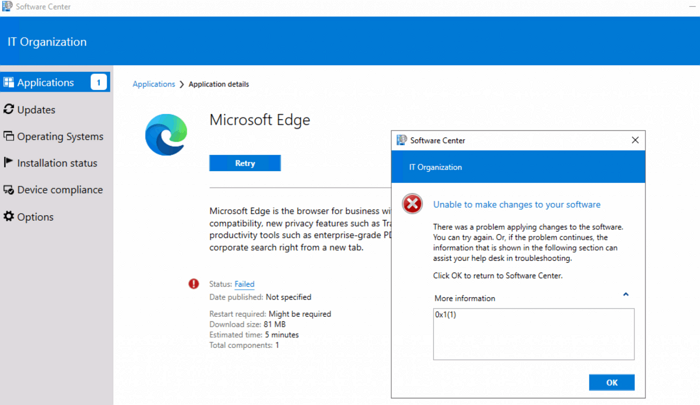



![Windows konnte die Installation nicht abschließen [Fixed]](https://static.futuriq.de/uploads/2022/04/Windows-could-not-complete-the-installation-2-180x135.png)
